Word中最让人头疼的问题,这里有超简单的解决方法!一看就会
Word中有哪些问题最让你头疼呢?这些问题你现在已经有解决的方法了吗?
没有的话,莫慌,今天小编给大家整理了Word中几大让人头疼的问题,并且针对这些问题,也给出了超简单的解决方法,下面就一起来看看吧~

问题一:在文字中间插入文字,后面的文字消失了
大家平常在Word中输入文字的时候,是不是有时候出现了这样的问题:在某句文字中间输入文字后,后面的文字消失了。其实之所以会有这样的问题出现,是因为是你不小心误按到了键盘上的【Insert】键。
解决方法:直接按一下键盘上的【Insert】键就行。
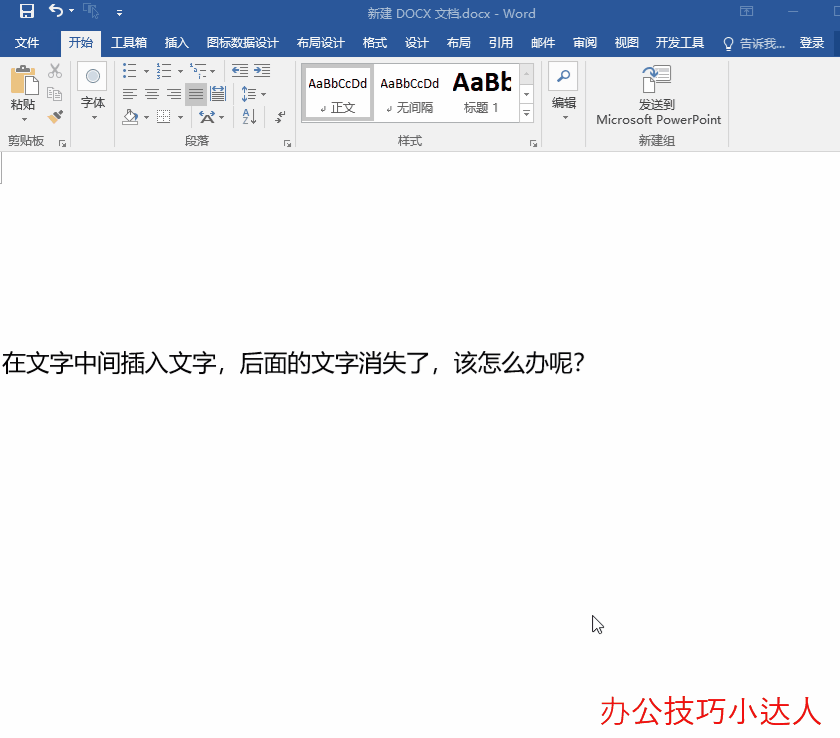
问题二:在网上复制文字后,会出现很多超链接
另外,大家将网上的一些文字资料复制到Word文档中的时候,是不是会出现很多超链接啊?是的话,可以通过下面的解决方法来解决。
解决方法:先全选中整个Word文档,然后再按住【Ctrl+Shift+F9】这一组合快捷键即可,这样文档中的超链接就会统统消失了。
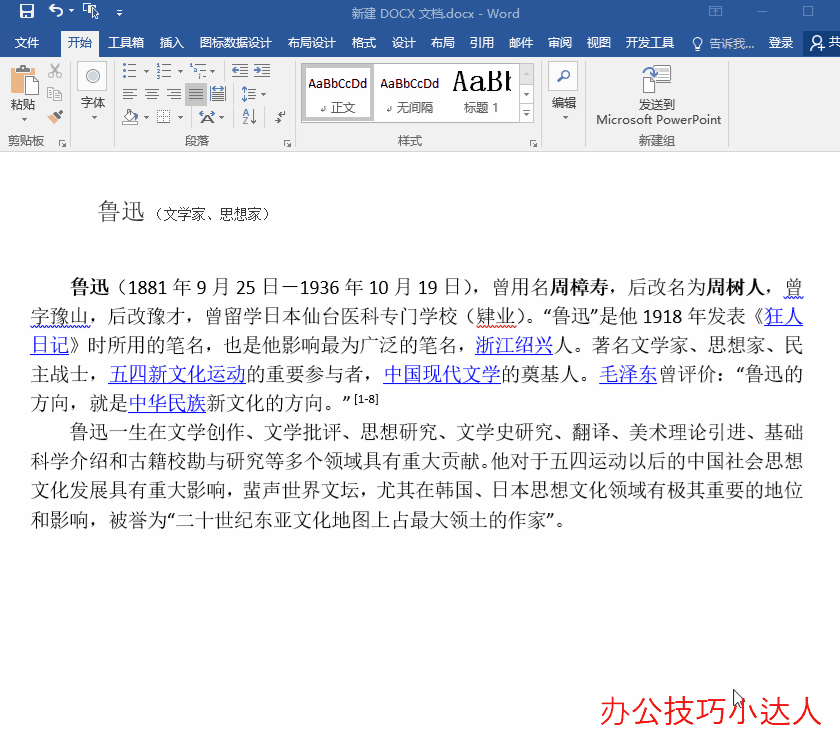
问题三:输入一大段文字后,总会有波浪线出现
此外,大家在Word文档中输入一大段文字后,有时候是不是会出现这样的问题:一些文字下面有波浪线出现,这些波浪线主要以红、蓝色为主。如下图:
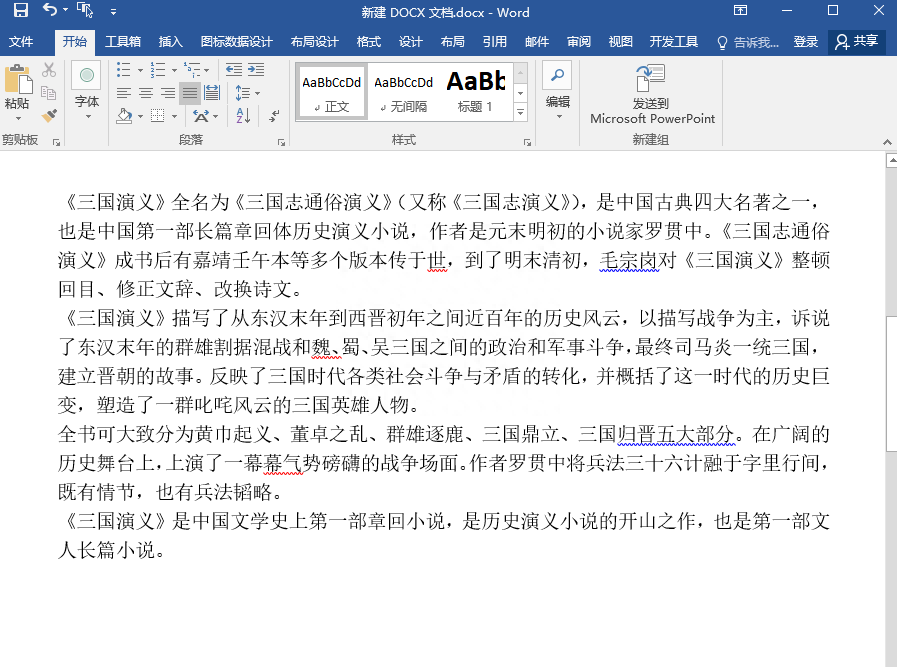
解决方法:点击【文件】,点击【选项】,点击【校对】,找到【在Word中更正拼写和语法时】,然后去掉其下面所有选项前的勾勾,最后再点击【确定】就行了。
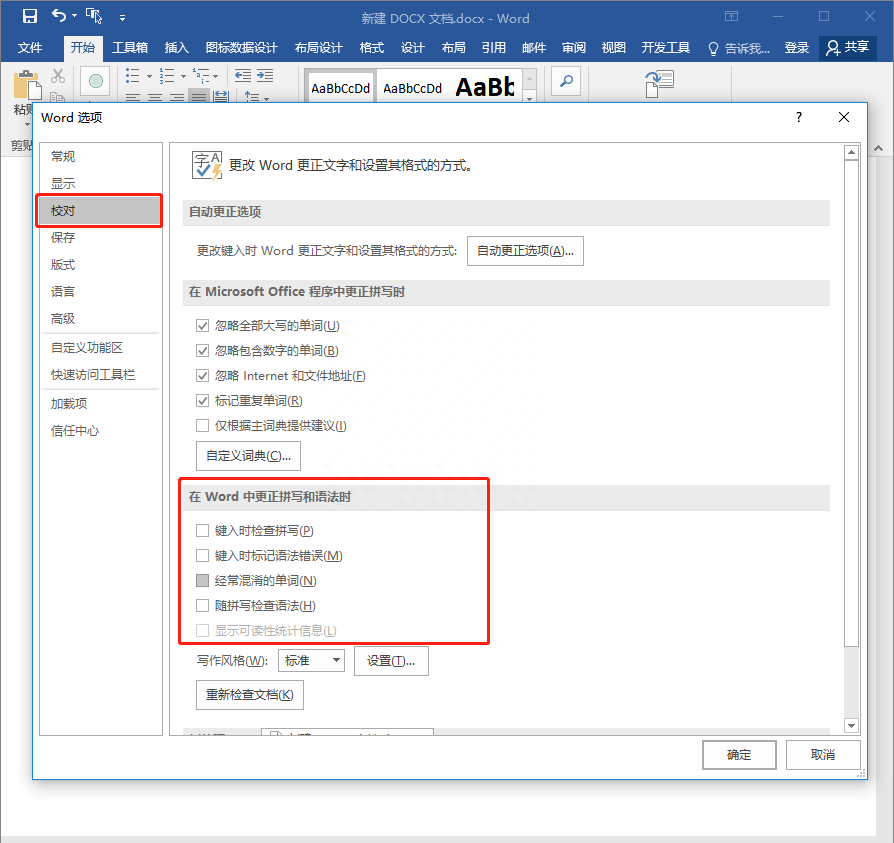
完成后的效果图:
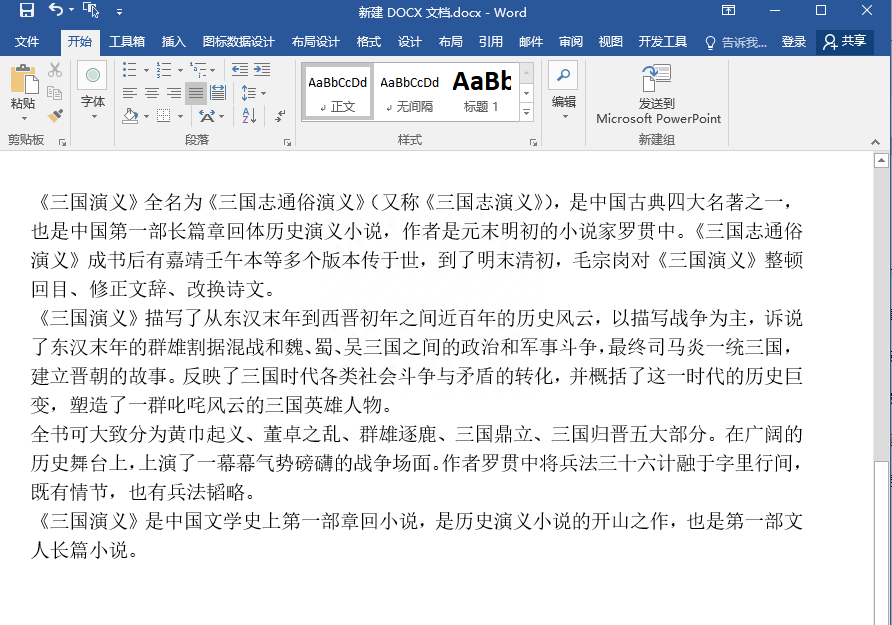
问题四:文档中有很多多余的空行
Word中多余的空行同样也困扰着大家,虽然这些空行不难删,但是一行一行的删除也是很烦人的。那么有什么更快捷的删除方法呢?有,当然有,大家可以试试下面这一解决方法。
解决方法:
①先按住【Ctrl + H】打开查找和替换窗口,然后点击【查找内容】旁的文本框,再点击底部的【特殊格式】-【段落标记】,点击两次;
②再将鼠标定位在【替换为】旁的文本框中,同样点击【特殊格式】-【段落标记】,点击一次就行,最后只要点击【全部替换】就ok了。
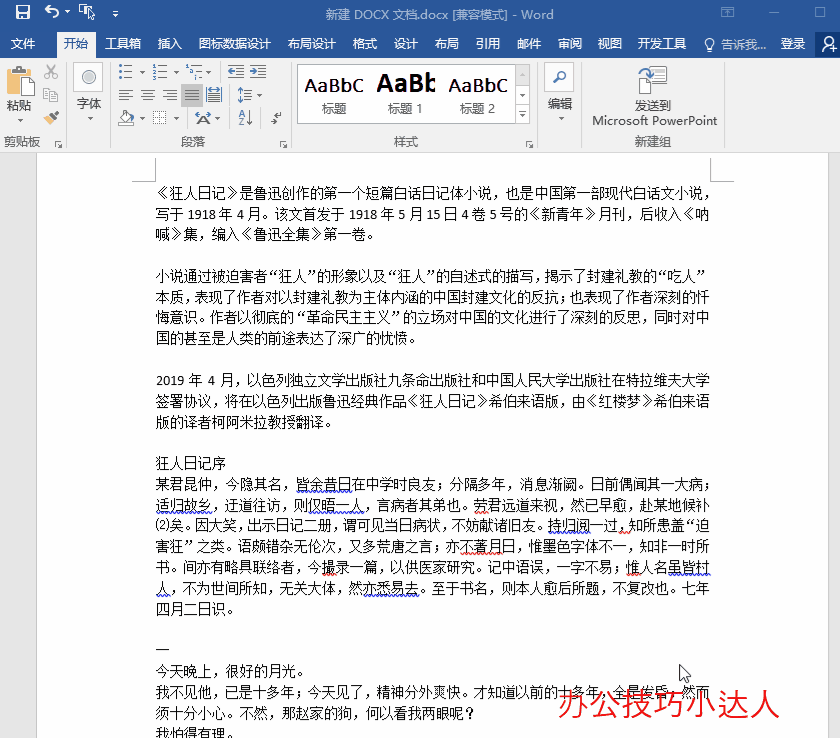
上面这些问题哪个最让你头疼呢?如果你有更好的方法,欢迎在下方分享出来哦,让更多的人一起学习学习~

您可能感兴趣的文章
- 04-18如何解决word中文双引号变成英文引号
- 04-18Word2010技巧大全
- 04-18word怎么设置对齐字符网格
- 04-18如何在Word2010里插入水印?
- 04-18word 设置编号后如何让下面的字对齐
- 04-18word中的网格对齐是什么意思
- 04-18如何解决word2013停止工作
- 04-18word打印缺一部分表格文件怎么办
- 04-18WORD中怎样设置字体长宽
- 04-18Word2013怎样制作名片


阅读排行
推荐教程
- 11-22office怎么免费永久激活 office产品密钥永久激活码
- 11-30正版office2021永久激活密钥
- 11-25怎么激活office2019最新版?office 2019激活秘钥+激活工具推荐
- 11-25office2010 产品密钥 永久密钥最新分享
- 11-22Office2016激活密钥专业增强版(神Key)Office2016永久激活密钥[202
- 11-30全新 Office 2013 激活密钥 Office 2013 激活工具推荐
- 11-25正版 office 产品密钥 office 密钥 office2019 永久激活
- 11-22office2020破解版(附永久密钥) 免费完整版
- 11-302023 全新 office 2010 标准版/专业版密钥
- 11-22office2010激活密钥有哪些?office2010永久激活密钥分享







